Cómo usar fuentes hebreas en Word
Al igual que las letras en inglés, el hebreo no es una fuente específica en Microsoft Word. La mayoría de las fuentes, incluidas Calibri, Arial y Times New Roman, pueden representar letras hebreas, por lo que no es necesario instalar una fuente nueva.
Para usar caracteres hebreos y escribir de derecha a izquierda, debe agregar el diseño de teclado del idioma hebreo a Windows 8.1 y el idioma hebreo a Word. Alternativamente, si necesita insertar solo unos pocos caracteres hebreos, puede usar la ventana Símbolo de palabra.
Uso de un diseño de teclado hebreo
Paso 1
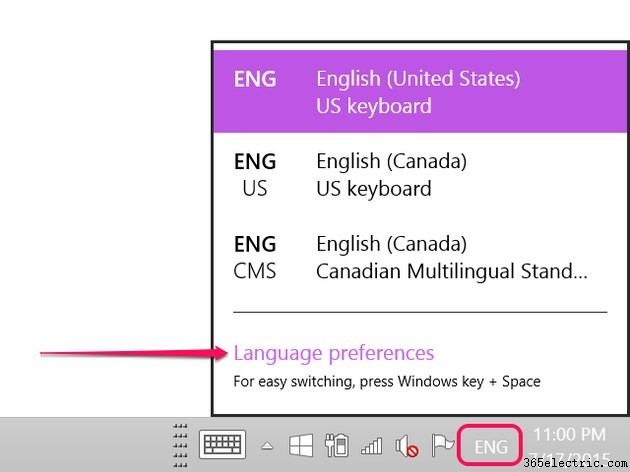
Haga clic en el icono del idioma del teclado actual, como ENG , en la barra de tareas de Windows. Haga clic en Preferencias de idioma opción.
Paso 2
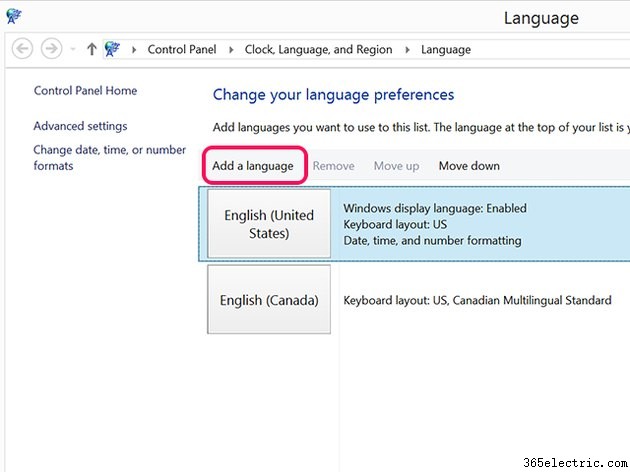
Haz clic en Añadir idioma para abrir la configuración de idioma del Panel de control.
Paso 3
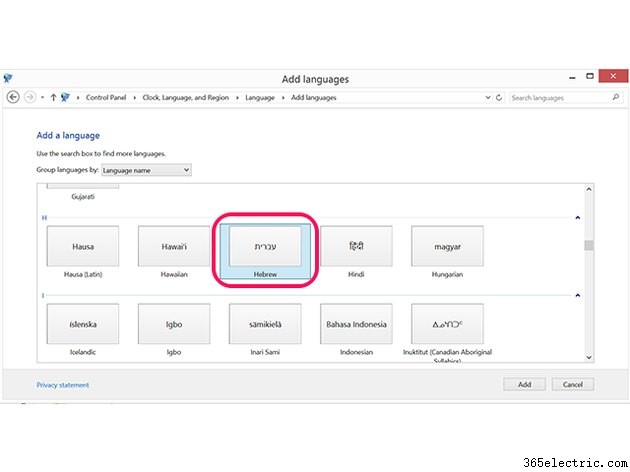
Desplácese hacia abajo hasta la sección H y haga clic en Hebreo icono. Haz clic en Agregar .
Paso 4
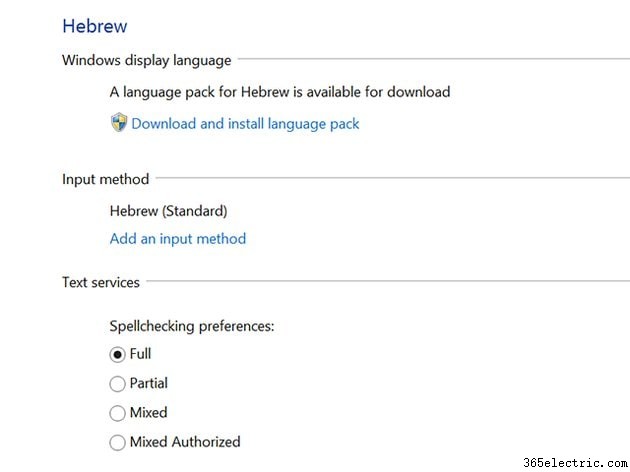
Para usar el corrector ortográfico para hebreo, haga clic en Descargar e instalar paquete de idioma y seleccione Completo en Preferencias de revisión ortográfica.
Paso 5
Abra una ventana del navegador web y vaya a Diseño de teclado hebreo de Microsoft para ver un mapa de teclado. Alternativamente, conecte un teclado hebreo a su computadora.
Configuración de Word para texto en hebreo
Paso 1
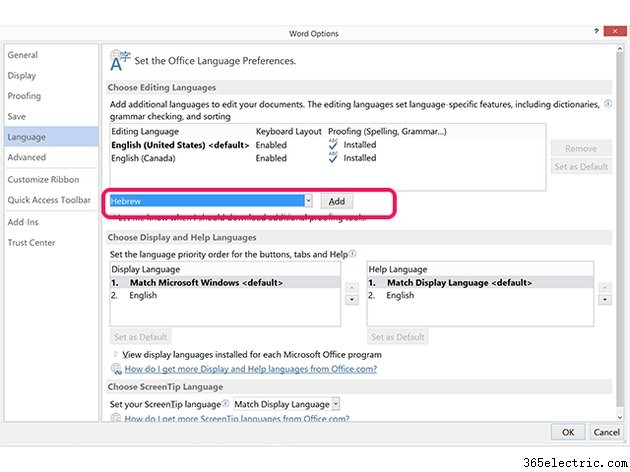
Haz clic en Archivo menú en Word y seleccione Opciones . Haz clic en Idioma y luego Agregar idiomas de edición adicionales menú. Desplácese hacia abajo en la lista, seleccione Hebreo y luego haga clic en Agregar .
Paso 2
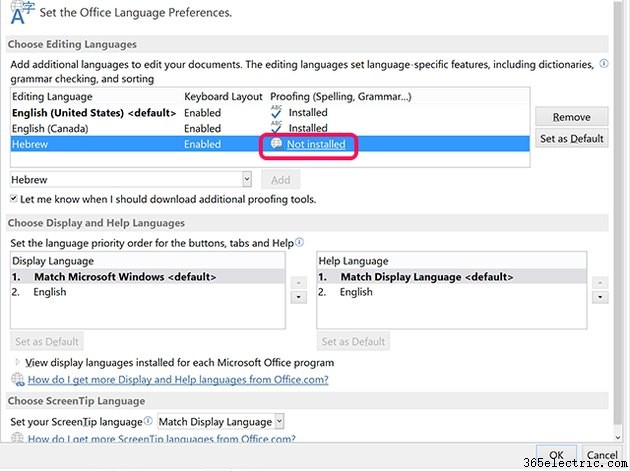
Haga clic en No instalado enlace junto al idioma hebreo habilitado para habilitar el corrector ortográfico y la gramática en hebreo en Word.
Paso 3
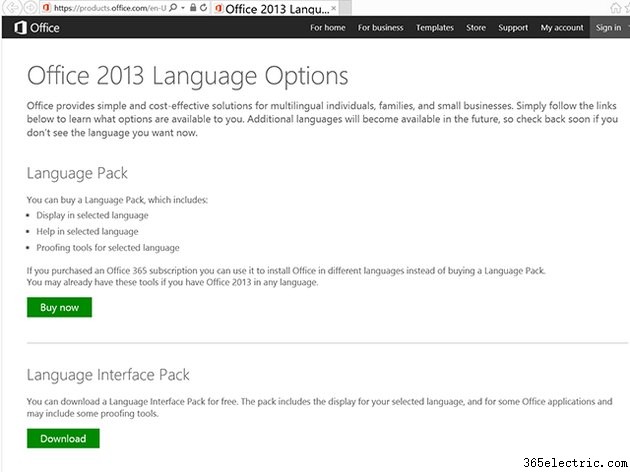
Haga clic en Descargar en la sección Paquete de interfaz de idiomas, si aparece. La disponibilidad de un paquete de idioma gratuito puede depender del producto o suscripción de Microsoft Office 2013 que tenga. También puede hacer clic en Comprar ahora botón para comprar un paquete de idiomas que admite la ortografía y la gramática hebreas.
Paso 4
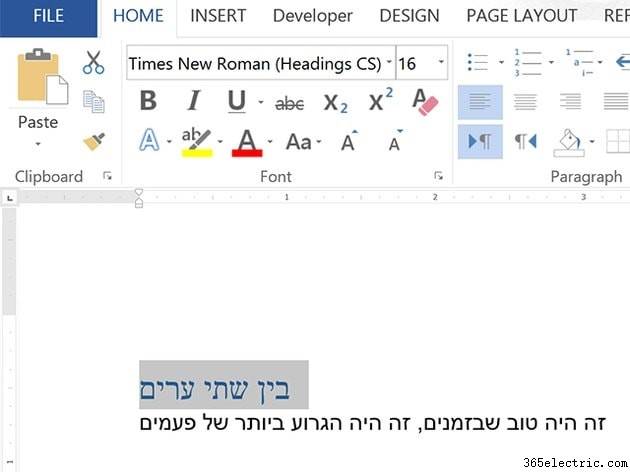
Abre un documento de Word. Haz clic en Idioma del teclado en la barra de tareas de Windows y seleccione Hebreo . Escriba algún texto en hebreo. Tenga en cuenta que Word ingresa el texto de derecha a izquierda. Cambiar la Fuente , Estilo de fuente , Tamaño de fuente o Color de fuente tal como lo haría con cualquier texto en inglés.
(El hebreo ingresado en la ilustración aquí es una traducción del Traductor de Google de "Historia de dos ciudades" y "Fue el mejor de los tiempos y el peor de los tiempos".)
Consejo
Al escribir caracteres hebreos en un teclado inglés, la Flecha izquierda mueve el cursor a la derecha y la flecha derecha mueve el cursor a la izquierda.
Paso 5
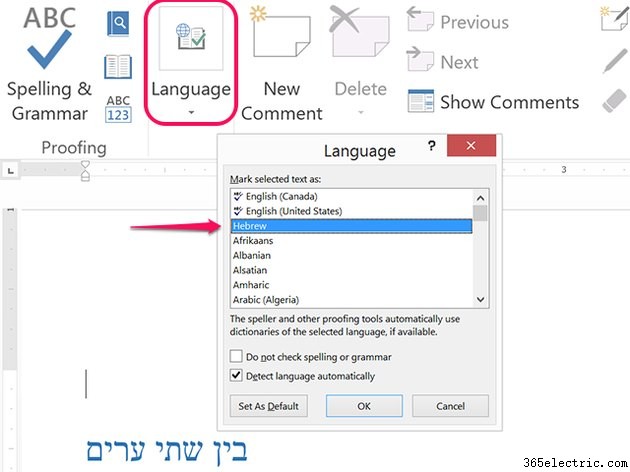
Haz clic en Revisar pestaña cuando haya terminado de escribir y haga clic en Idioma icono. Haz clic en Idioma y luego haga clic en Establecer idioma de prueba . Selecciona hebreo y haz clic en Aceptar . Haz clic en Ortografía y gramática en la Revisión cinta para comprobar la ortografía y la gramática hebrea del documento.
Uso de símbolos hebreos
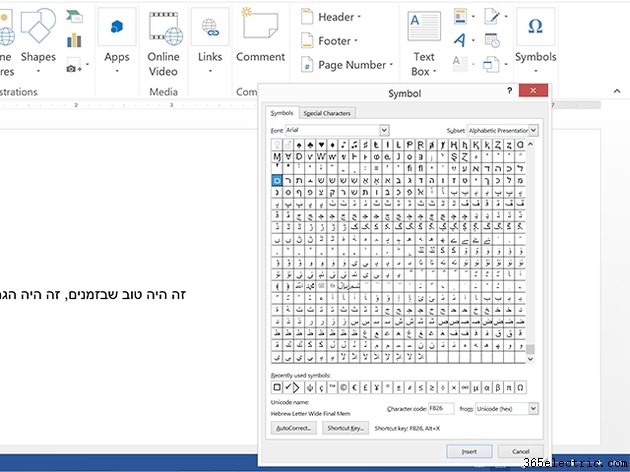
Inicie Word y coloque el cursor donde desee que aparezca un carácter hebreo en un documento. Haga clic en Insertar y luego haga clic en Símbolos icono. Haga clic en Símbolo y luego Más símbolos para abrir la ventana Símbolo. Seleccione una fuente como Arial o Times New Roman y luego desplácese hacia abajo hasta el grupo de símbolos hebreos. Haga clic en un símbolo y luego haga clic en Insertar para colocar ese símbolo donde se encuentra el cursor en el documento de Word.
- ·Cómo abrir un archivo WDB en Word
- ·Cómo usar Microsoft Word para poner acento en una E
- ·Cómo obtener fuentes japonesas en Microsoft Word
- ·Cómo hacer un folleto de dos caras en Word
- ·Cómo insertar números de página en Word
- ·Cómo descargar fuentes hindi a Microsoft Office Word
- ·Cómo escribir hebreo en MS Word
- ·Cómo convertir PPTX a Word
